
תוכנה זו תשמור על מנהלי ההתקנים שלך, ובכך תשמור עליך מפני שגיאות מחשב נפוצות ותקלות חומרה. בדוק את כל הנהגים שלך כעת בשלושה שלבים פשוטים:
- הורד את DriverFix (קובץ הורדה מאומת).
- נְקִישָׁה התחל סריקה למצוא את כל הנהגים הבעייתיים.
- נְקִישָׁה עדכן מנהלי התקנים כדי לקבל גרסאות חדשות ולהימנע מתקלות במערכת.
- DriverFix הורד על ידי 0 קוראים החודש.
לפעמים, תאונות יכולות לקרות. טעיתם בקובץ עבור אחר ומחקתם אותו מ- Dropbox. עם זאת, היית זקוק למסמך זה, ועכשיו הוא לא נמצא בשום מקום.
כמו כן, נראה שבכל זאת אתה זקוק למסמך זה. חשוב שאפליקציה השומרת נתונים תהיה אפשרות לשחזר קבצים ותיקיות שאבדו.
ל- Dropbox יש גמישות זו, כך שתוכל לשחזר את הקבצים שלך לאחר שמחקת אותם.
יתר על כן, אנו ממליצים לשמור את הנתונים שלך גם על חומרה. ישנם מצבים שאין לך גישה לאינטרנט ואתה זקוק למסמך מסוים.
אי יכולת לשחזר את הקבצים שאבדת שלך יכולה להיות בעיה מרכזית עבור משתמשים מסוימים, אך למרבה המזל, ל- Dropbox יש את הגב. אז היום נראה לכם כיצד לשחזר קבצי Dropbox שנמחקו.
שחזר קבצים שנמחקו ב- Dropbox
- לך ל קבצים.

- לחץ על קבצים שנמחקו בסרגל הצד.
- בחר את שם הקובץ או התיקיה שנמחקו שברצונך לשחזר.
- נְקִישָׁה לשחזר. אם אתה משחזר מספר רב של קבצים, זה ייקח זמן מה.
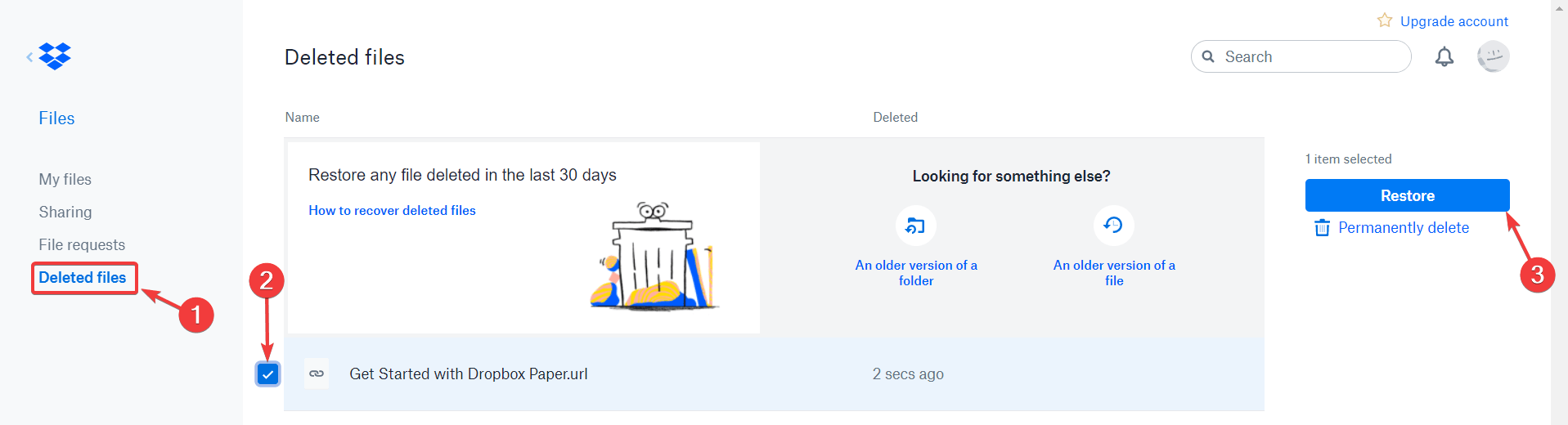
ראוי להזכיר כי ניתן לבחור מספר מסמכים בו זמנית על ידי לחיצה על סמל תיבת הסימון.
סיכום
כפי שאתה יכול לראות, אין מה לדאוג. אתה יכול לשחזר את הקבצים שנמחקו די בקלות. כמובן, אם תלחץ על מחק לצמיתות, תמחק את הקבצים שלך לתמיד.
אז פונקציית המחיקה ב- Dropbox עובדת כמו סל המיחזור ב- Windows. בלחיצה על לִמְחוֹק, אתה מעביר את הקבצים ל"אשפה ".
עם זאת, משתמשים רבים נתקלו בכמה בעיות קשות ב- Dropbox. למרבה המזל, יש לנו את הפתרונות. סימניה המאמר הזה למקרה שתזדקק לזה מאוחר יותר.
כמו כן, ראוי להזכיר שתוכל לשחזר רק את הקבצים שבהם יש לך גישה לעריכה. המסמכים "לקריאה בלבד" נמחקים לתמיד מהקליק הראשון.
אם אינך מוצא את הקובץ שנמחק, הקלד את שם המסמך (או חלק מהשם) בתיבת החיפוש.
יתר על כן, אם יש לך חשבון עסקי או מקצועי, אתה יכול לחפש במסמך מסוים לפי כל מילת מפתח מהקובץ.
ללא קשר לחשבונך, תוכל לחפש סוגים רבים של מסמכים, כגון קבצי Word, מסמכי PowerPoint, קבצי PDF, קבצי פנקס רשימות וכן הלאה.
האם אתה מוצא את השיטות שלנו שימושיות? אנא יידע אותנו בסעיף ההערות למטה!
פריטים קשורים שאתה צריך לבדוק:
- Dropbox ממשיך לקרוס ב- Windows 10 [תיקון מומחה]
- תיקון מלא: סמלי סנכרון של Dropbox אינם מופיעים ב- Windows 10
- 6 תוכנות ההצפנה בענן הטובות ביותר עבור משתמשי מחשב Windows
![קבצים שנמחקו חוזרים ב- Windows 10 [תיקון טכנאי]](/f/424a4712ee4a6cfbb5c25e905b1a68a7.jpg?width=300&height=460)
![כיצד אוכל לתקן שגיאת 0 בתים שנמחקה ב- Windows 10 [FULL GUIDE]](/f/1e5f4c52fdd6f2c33367a0e2b437be1e.jpg?width=300&height=460)
